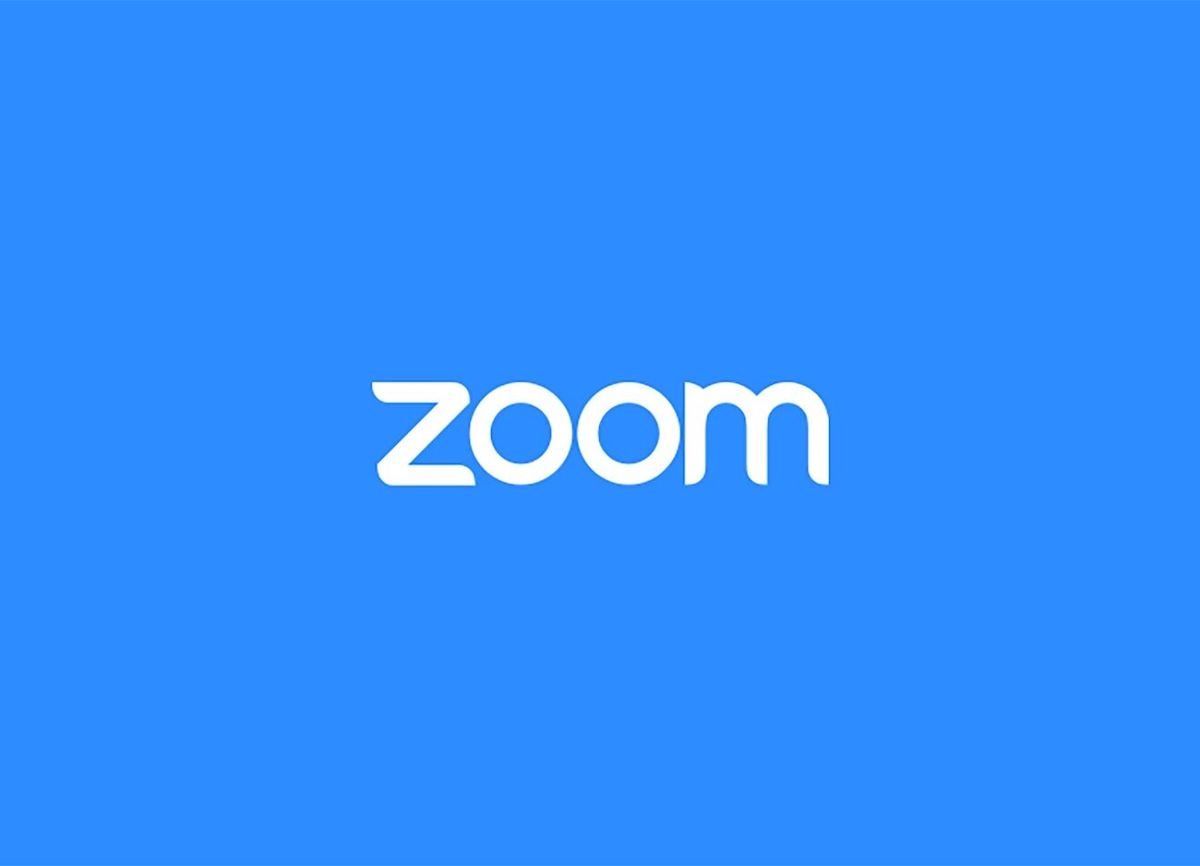
Zoom se ha convertido en la aplicación de videollamadas por antonomasia. Ya sea por la pandemia o por las clases online, el popular cliente se ha proclamado como una de las soluciones más usadas en 2020 y parte de 2021. Como la mayoría de herramientas diseñadas para un fin corporativo o instructivo, la aplicación nos permite hacer uso de una serie de combinaciones de teclas para automatizar ciertas acciones. En esta ocasión hemos hecho una recopilación de varios atajos de teclado de Zoom para sacar todo el provecho al programa tanto en Windows y Linux como en Mac y iPadOS, los cuatro sistemas operativos compatibles con atajos.
La lista de atajos de teclado se corresponde con las últimas versiones de Zoom para Windows, Linux, Mac y iPadOS, por lo que desde tuexperto.com os recomendamos actualizar la aplicación a la última versión disponible del programa mediante la tienda de aplicaciones o a través de la web de Zoom.us.
Atajos de teclado de Zoom para acciones generales
Las opciones generales disponibles en la aplicación no son muchas, si bien podemos automatizar ciertas acciones para desplazarnos por las ventanas del programa o mover el plano a nuestro gusto.
Zoom para Windows
- F6: desplazarse por las ventanas emergentes de la aplicación.
- Control + Alt + Mayúscula: mover el plano a los controles de reunión de la aplicación.
Zoom para Linux
- Alt + Mayúscula + T: hacer una captura de pantalla.
- Control + W: cerrar la sesión de chat activa.
Zoom para Mac
- Comando + W: cerrar la ventana actual.
- Comando + L: cambiar a vista vertical/horizontal, dependiendo de la vista actual.
- Control + T: cambiar de una pestaña a la siguiente.
Combinaciones de teclas de Zoom para chat
Los chats son la puerta de entrada a las reuniones de Zoom. Aunque las funciones disponibles en este apartado no son muchas, Zoom ha dispuesto una serie de atajos de teclado para automatizar determinadas acciones.
Zoom para Windows
- Alt + Mayúscula + T: realizar una captura de pantalla.
- Control + W: cerrar la sesión del chat activo.
- Control + T: cambiar a chat con un único participante.
- Control + F: buscar en el chat.
- Control + Tab: pasar a la pestaña siguiente a la derecha.
- Control + Mayúscula + Tab: pasar a la pestaña anterior a la izquierda.
- Control + Flecha arriba: ir al chat anterior.
- Control + Flecha abajo: ir al chat siguiente.
- Alt + L: cambiar a vista vertical u horizontal.
Zoom para Linux
Control + Tab: cambiar de una pestaña a la siguiente.
Zoom para Mac
- Comando + K: pasar a chat con un único participante.
- Comando + T: realizar una captura de pantalla.
Teclas rápidas de Zoom para reuniones
Las reuniones de Zoom son la parte fundamental del programa y su razón de ser. También es la parte donde nos encontramos el mayor número de funciones para interactuar con las diferentes opciones de la aplicación, razón por la cual se han diseñado multitud de combinaciones de tecla.
Zoom para Windows
- Alt + F1: cambiar a la vista de orador activo en una reunión con vídeo activo.
- Alt + F2: cambiar a la vista de vídeo de galería en una reunión con vídeo activo.
- Alt + F4: cerrar la ventana actual de reunión.
- Alt + V: iniciar o detener un vídeo.
- Alt + A: silenciar o activar el audio.
- Alt + M: silenciar activar el audio para todos los participantes de la reunión excepto el anfitrión (función disponible únicamente para el anfitrión de la reunión).
- Av Pág: ver una secuencia de los 25 vídeos anteriores en la vista de galería.
- Re Pág: ver una secuencia de los 25 vídeos siguientes en la vista de galería.
- Alt: activar o desactivar la función Mostrar siempre los controles de reunión en el menú General.
- Alt + S: abrir la ventana de pantalla compartida en una reunión y detener la pantalla compartida (función disponible únicamente cuando la barra de herramientas de control de la reunión esté situada en primer plano).
- Alt + Mayúscula + S: iniciar o detener la pantalla compartida (función disponible únicamente cuando la barra de herramientas de control de la reunión esté situada en primer plano).
- Alt + T: pausar o reanudar la pantalla compartida (función disponible únicamente cuando la barra de herramientas de control de la reunión esté situada en primer plano).
- Alt + P: pausar o reanudar una grabación.
- Alt + N: cambiar la cámara.
- Alt + R: iniciar o detener la grabación local.
- Alt + C: iniciar o detener la grabación en la nube.
- Alt + F: entrar o salir de la pantalla completa de Zoom.
- Alt + H: mostrar u ocultar el panel de chat de la reunión.
- Alt + U: mostrar u ocultar el panel de participantes.
- Alt + I: abrir la ventana para añadir a otros participantes.
- Alt + Y: levantar o bajar la mano.
- Control + 2: leer el nombre del orador activo.
- Control + Alt + Mayúscula + H: mostrar u ocultar los controles flotantes de la reunión.
- Alt + Mayúscula + R: obtener el control remoto del equipo de un participante.
- Alt + Mayúscula + G: detener el control remotodel equipo de un participante.
Zoom para Linux
- Alt + V: iniciar o detener el vídeo.
- Alt + A: silenciar o reactivar el audio.
- Alt + M: silenciar o reactivar el audio para todos excepto el anfitrión (función disponible únicamente para el anfitrión de la reunión).
- Alt + N: cambiar la cámara.
- Escape: entrar o salir del modo de pantalla completa.
- Alt + U: mostrar/ocultar panel de participantes.
- Alt + S: iniciar o detener la pantalla compartida.
- Alt + T: pausar o reanudar la pantalla compartida.
- Alt + R: iniciar o detener la grabación local.
- Alt + C: iniciar o detener la grabación en la nube.
- Alt + P: pausar o reanudar la grabación.
- Alt + I: abrir la ventana para añadir participantes a la reunión.
- Alt + Y: levantar/bajar la mano.
- Alt + Mayús+R: iniciar el control remoto.
- Alt +Mayús+G: revocar permiso de control remoto.
- Alt: cambiar la opción Mostrar siempre los controles de reunión en el menú General.
Zoom para Mac
- Comando + J: unirse a una reunión.
- Comando + Control + V: crear una nueva reunión.
- Comando + J: programar una reunión.
- Comando + Mayúscula + V: iniciar o detener el vídeo.
- Comando + Mayúscula + N: cambiar la cámara.
- Comando + Mayúscula + S: iniciar o detener la pantalla compartida.
- Comando + Mayúscula + T: pausar o reanudar la pantalla compartida.
- Comando + Mayúscula + R: iniciar la grabación local.
- Comando + Mayúscula + C: iniciar la grabación en la nube.
- Comando + Mayúscula + P: pausar o reanudar la grabación.
- Comando + Mayúscula + W: cambiar a vista de hablante activo o vista de galería, dependiendo de la vista activa.
- Comando + Control + S: compartir pantalla con uso compartido en directo.
- Comando + Mayúscula +A: silenciar o reactivar el audio.
- Comando + Control +M: silenciar el audio para todos los participantes excepto el anfitrión (función disponible únicamente para el anfitrión de la reunión).
- Comando + Control +U: silenciar el audio para todos los participantes excepto el anfitrión (función disponible únicamente para el anfitrión de la reunión).
- Barra espaciadora: pulsar para hablar.
- Comando + U: mostrar u ocultar el panel de participantes.
- Comando + Mayúscula + H: mostrar u ocultar el panel de chat de la reunión.
- Comando + I: abrir una ventana para invitar participantes.
- Opción + Y: levantar o bajar la mano.
- Control + Mayúscula + R: obtener el control remoto de .
- Control + Mayúscula + G: detener el control remoto.
- Comando + Mayúscula + F: entrar o salir de pantalla completa.
- Comando + Mayúscula + M: cambiar a ventana mínima.
- Control + Opción + Comando + H: mostrar/ocultar controles de la reunión.
- Control + Mayúscula + R: obtener el control remoto del equipo de un participante.
- Control + Mayúscula + G: detener el control remoto del equipo de un participante.
- Control + \: cambiar la opción Mostrar siempre los controles de reunión en el menú General.
- Comando + W: generar un aviso para finalizar la reunión o salir de ella.
- Control + P: ver los 25 participantes anteriores en vista de galería.
- Control + N: ver los 25 participantes siguientes en vista de galería.
Atajos de teclado de Zoom para funciones de teléfono
Zoom también cuenta con funciones propias de un teléfono, si bien algunas funciones está limitadas dependiendo del sistema operativo. En Linux y Windows, por ejemplo, la mayoría de opciones están habilitadas, mientras que en ordenadores Apple la aplicación no dispone de estas funciones.
Zoom para Windows
- Control + Mayúscula + A: aceptar una llamada entrante.
- Control + Mayúscula + D: rechazar una llamada entrante.
- Control + Mayúscula + E: terminar la llamada actual.
- Control + Mayúscula + M: silenciar o activar el audio del micrófono.
- Control + Mayúscula + H: poner o recuperar una llamada en espera.
Zoom para Linux
- Control + Mayúscula + A: aceptar una llamada entrante.
- Control + Mayúscula + D: rechazar una llamada entrante.
- Control + Mayúscula + E: terminar la llamada actual.
- Control + Mayúscula + M: silenciar o activar el audio del micrófono.
- Control + Mayúscula + H: poner o recuperar una llamada en espera.
Atajos de teclado de Zoom para iPad
La última actualización de la aplicación para iPadOS ha traído a la herramienta algunos atajos de teclado heredados de la versión para ordenador. Cabe destacar, no obstante, que la cantidad de opciones es bastante más limitada que la podemos encontrarnos en el resto de equipos. Vale decir que estos atajos son compatibles únicamente con teclados conectados al iPad, en tanto que no podremos hacer uso del teclado virtual del sistema.
- Comando + U: mostrar u ocultar el panel de administración de los participantes.
- Comando + W: cerrar la ventana frontal, ya sea la ventana de participantes o la configuración de la reunión.
- Comando + Mayúscula + A: silenciar o activar el audio.
- Comando + Mayúscula + V: iniciar o detener el vídeo.
- Comando + Mayúscula + H: mostrar u ocultar el chat.
- Comando + Mayúscula + M: minimizar una reunión.
Previsiblemente, la lista de comandos de tecla irá en aumento conforma la aplicación se vaya actualizando. Lo mismo sucede con la aplicación para Android, que por el momento no es compatible con el uso de atajos de teclado, al menos en el momento de escribir estas líneas.
OTROS TRUCOS PARA Atajos de Teclado
- 106 atajos de teclado de Zoom para sacar todo el provecho a la aplicación
- 60 atajos de teclado Google Chrome para sacar todo el provecho al navegador
- 56 comandos y atajos de teclado para usar en Photoshop
- 135 atajos de teclado interesantes para Microsoft Excel
- Los mejores atajos de teclado para Windows 10
- 10 atajos de teclado útiles para Word
- 10 atajos de teclado útiles para Excel
- 246 atajos de teclado de Lightroom que debes conocer en Windows y Mac
- 100 atajos de teclado de Writer para usar en LibreOffice
- 79 atajos de teclado de Mozilla Firefox que debes conocer
- 20 atajos de teclado para controlar las ventanas de Windows 10







Una respuesta a “106 atajos de teclado de Zoom para sacar todo el provecho a la aplicación”
Me gustaria saber si hay un comando ,para en una reunion ,bajar todas las manos.
Y si no lo hay podrian ponerlo la verdad.
Muchas gracias.